
Impostazioni per la gestione del tipo di carta
È possibile registrare e modificare le informazioni dettagliate dei tipi di carta utilizzati più di frequente con l'opzione <Tipo personalizzato>.
Per registrare un nuovo tipo di carta, duplicare innanzitutto il tipo di carta più simile al nuovo tipo, al fine di copiare tutti i parametri di funzionamento interni. Questa procedura copia con facilità le impostazioni più adatte al nuovo tipo di carta, dalla carta personalizzata registrata.
È possibile inoltre migliorare le qualità di stampa e i problemi di caricamento della carta modificando la carta personalizzata, secondo le caratteristiche.
 |
È necessario eseguire l'accesso come amministratore per registrare tipi di carta personalizzati o modificare le impostazioni dei tipi di carta personalizzati registrati. Accesso alla macchina Quando si registra il tipo di carta personalizzato, non è possibile specificare la fonte di alimentazione della carta. Per ulteriori informazioni sulla registrazione della fonte di alimentazione della carta, consultare Indicazione di formato e tipo di carta nel cassetto della carta. È possibile importare/esportare le informazioni sul tipo di carta personalizzata registrata e condividerle con un'altra macchina Canon. Importazione/esportazione delle impostazioni individualmente |
Registrazione dei tipi di carta utilizzati più di frequente
1
Premere  (Impostazioni/Registrazione) .
(Impostazioni/Registrazione) .
 (Impostazioni/Registrazione) .
(Impostazioni/Registrazione) .2
Premere <Preferenze>  <Impostazioni carta>
<Impostazioni carta>  <Impostazioni gestione tipo di carta>.
<Impostazioni gestione tipo di carta>.
 <Impostazioni carta>
<Impostazioni carta>  <Impostazioni gestione tipo di carta>.
<Impostazioni gestione tipo di carta>.3
Specificare le impostazioni.
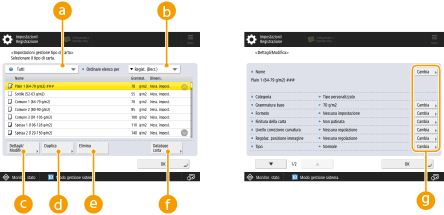
 Elenco a discesa dei tipi di carta
Elenco a discesa dei tipi di cartaConsente di selezionare il tipo di carta da visualizzare.
 <Ordinare elenco per>
<Ordinare elenco per>Consente di cambiare l'ordine di visualizzazione dell'elenco.
 <Dettagli/Modifica>
<Dettagli/Modifica>Mostra i dettagli del tipo di carta selezionato nella schermata <Dettagli/Modifica>. Se si seleziona un tipo di carta personalizzato, è possibile modificarlo.
 <Duplica>
<Duplica>Duplica il tipo di carta selezionato come tipo di carta personalizzato.
 <Elimina>
<Elimina>Elimina il tipo di carta personalizzato selezionato.
 <Database carta>
<Database carta>Consente di selezionare dal database i tipi di carta disponibili in commercio valutati da Canon.
 <Cambia>
<Cambia>Appare nella schermata <Dettagli/Modifica> per il tipo di carta personalizzato e consente di modificare le impostazioni per la voce selezionata.

È possibile modificare/eliminare solo i tipi di carta personalizzati.
4
Premere <OK>.
Voci che è possibile specificare
È possibile specificare le seguenti voci.
Nome
È possibile modificare il nome del tipo di carta personalizzato.
 |
Quando si registrano le impostazioni per il tipo di carta personalizzato, accertarsi di modificarne il nome. Non è possibile modificare le impostazioni dei tipi di carta predefeniti registrati nella macchina. |
Grammatura base
È possibile modificare il peso base del tipo di carta personalizzato.
 |
Immettendo un valore diverso dalla grammatura reale della carta, si possono verificare inceppamenti e la qualità dell'immagine può risultare inferiore. |
Dimensione
È possibile modificare il formato del tipo di carta personalizzato registrato.
 |
Selezionando un formato carta diverso dal formato reale della carta, si possono verificare inceppamenti e la qualità dell'immagine può risultare inferiore. |
 |
Se si seleziona la registrazione di una busta di formato personalizzato, è possibile specificare la posizione della linguetta. |
Finitura della carta
È possibile modificare le impostazioni di finitura del tipo personalizzato registrato.
 |
Selezionando un tipo di finitura non compatibile con la carta caricata, si possono verificare inceppamenti e la qualità dell'immagine può risultare inferiore. |
Livello correzione curvatura
È possibile regolare il livello di correzione dell'arricciatura per il tipo di carta personalizzato. Regolazione del livello di correzione dell'arricciatura
Regol. tens. trasfer.second.
Se l'immagine appare sfocata, è possibile regolare la tensione di trasferimento secondaria (la tensione che trasferisce il toner alla carta). Cambio della tensione di trasferimento secondaria
 |
Gli utenti diversi dagli amministratori non devono modificare le impostazioni. Per istruzioni sulla modifica delle impostazioni, contattare il rivenditore o il rappresentante dell'assistenza. |
Regolaz. posizione immagine
Se l'immagine stampata/copiata non è posizionata correttamente sulla carta, è possibile regolare la posizione dell'immagine utilizzando uno dei seguenti metodi. Regolazione della posizione dell'immagine
Impostazione della regolazione automatica
Utilizzo di un foglio guida e di uno scanner
Utilizzo di una pagina di prova
Intervallo interruz. pagina regolaz.
È possibile modificare l'intervallo per la regolazione automatica (l'intervallo per l'interruzione della pagina di regolazione). Configurazione dell'intervallo per la regolazione automatica
Tipo
È possibile modificare le impostazioni di tipo del tipo personalizzato registrato.
 |
Selezionando un tipo di carta diversa dalla carta caricata, si possono verificare inceppamenti e la qualità dell'immagine può risultare inferiore. |
Colore
È possibile modificare il colore del tipo di carta personalizzato.
 |
Selezionando un colore non compatibile con la carta caricata, si possono verificare inceppamenti e la qualità dell'immagine può risultare inferiore. |
2° lato pag. fronte-retro
È possibile indicare se il retro del tipo di carta personalizzata è già stato stampato o meno. Se il retro non è stato ancora stampato, selezionare <Off>.
 |
Se si impostano erroneamente le informazioni sul lato posteriore del tipo di carta personalizzato, si possono verificare inceppamenti della carta e la qualità dell'immagine può risultare inferiore. |
Regol. compensaz. spostam.
Se si desidera modificare la correzione di compensazione (spostamento) per ogni pagina dell'opuscolo, regolare l'ampiezza della correzione di compensazione per il tipo di carta personalizzato registrato.
 |
Per informazioni sulla compensazione (spostamento), vedere Creazione di opuscoli (copia di opuscoli). Il valore impostato qui diventa la larghezza di correzione predefinita quando il tipo di carta selezionato viene utilizzato per la pinzatura a sella con "Regolazione compensazione spostamento" automatica. |
Regol. livel. ventola per separ. fogli
È possibile regolare il livello della ventola di separazione carta della carta personalizzata registrata. Questa impostazione è applicata alla carta caricata in "POD Deck Lite-C", "POD Deck Lite XL-A", "Multi-drawer Paper Deck-E" o "POD Deck-F". Regolazione del livello della ventola per la separazione carta
 |
Gli utenti diversi dagli amministratori non devono modificare le impostazioni. Per istruzioni sulla modifica delle impostazioni, contattare il rivenditore o il rappresentante dell'assistenza. |
Regolazione curvatura carta
La curva della carta è una deflessione che si verifica nella carta quando si regola la posizione dell'immagine. Se l'immagine stampata è inclinata, la carta in uscita mostra pieghe o l'estremità del bordo di testa/bordo di coda della carta è arricciata, potrebbe essere possibile correggerla regolando il valore di impostazione della curva della carta.
 |
Gli utenti diversi dagli amministratori non devono modificare le impostazioni. Per istruzioni sulla modifica delle impostazioni, contattare il rivenditore o il rappresentante dell'assistenza. Per migliorare l'inclinazione dell'immagine, aumentare il valore di impostazione. Per migliorare le pieghe della carta, i segni di formazione di anelli o l'arricciatura sul bordo di testa/bordo di coda della carta, ridurre il valore di impostazione. |
Regol. curvatura carta per gr. carta
Per quanto riguarda la carta alimentata da POD Deck-F, se l'immagine stampata è inclinata, la carta in uscita mostra pieghe o l'estremità del bordo di testa/bordo di coda della carta è arricciata, potrebbe essere possibile correggerla regolando il valore di impostazione della curva della carta nelle unità carta.
 |
Gli utenti diversi dagli amministratori non devono modificare le impostazioni. Per istruzioni sulla modifica delle impostazioni, contattare il rivenditore o il rappresentante dell'assistenza. Per migliorare l'inclinazione dell'immagine, aumentare il valore di impostazione. Per migliorare le pieghe della carta, i segni di formazione di anelli o l'arricciatura sul bordo di testa/bordo di coda della carta, ridurre il valore di impostazione. |
Regolazione bordo testa/coda
È possibile regolare il margine superiore e i margini estremi.
A seconda del tipo di carta, se il margine anteriore e i margini estremi sono di dimensioni ridotte, la carta è difficile da rimuovere dalla superficie rotante dell'unità. Per questo, la qualità dell'immagine può peggiorare, la carta in uscita può risultare spiegazzata o piegata agli angoli, oppure potrebbero verificarsi problemi con il caricamento.
In questo caso è possibile migliorare le condizioni espandendo il margine.
A seconda del tipo di carta, se il margine anteriore e i margini estremi sono di dimensioni ridotte, la carta è difficile da rimuovere dalla superficie rotante dell'unità. Per questo, la qualità dell'immagine può peggiorare, la carta in uscita può risultare spiegazzata o piegata agli angoli, oppure potrebbero verificarsi problemi con il caricamento.
In questo caso è possibile migliorare le condizioni espandendo il margine.
Modo riduzione quantità toner
è possibile regolare la quantità di toner utilizzato per ogni tipo di carta.
Se questa modalità viene impostata su <On>, è possibile ridurre la quantità complessiva di toner utilizzato mantenendo i valori CMYK specificati nelle impostazioni di Bilanciamento dei colori. In questo modo è quindi possibile impedire che la qualità dell'immagine possa peggiorare e ridurre la frequenza di inceppamenti e problemi nel caricamento della carta.
Se questa modalità viene impostata su <On>, è possibile ridurre la quantità complessiva di toner utilizzato mantenendo i valori CMYK specificati nelle impostazioni di Bilanciamento dei colori. In questo modo è quindi possibile impedire che la qualità dell'immagine possa peggiorare e ridurre la frequenza di inceppamenti e problemi nel caricamento della carta.
 |
A seconda del tipo di carta, se il livello complessivo del toner utilizzato viene ridotto, la densità, il colore e la brillantezza possono cambiare. |
 |
Gli utenti diversi dagli amministratori non devono modificare le impostazioni. Per istruzioni sulla modifica delle impostazioni, contattare il rivenditore o il rappresentante dell'assistenza. |
Valore regolaz. elimin. elettr.statica
You can specify the static elimination adjustment value when the Static Elimination Switch on the Static Eliminator-A is set to AUTO. Removing static may help prevent output sheets of paper from sticking together or from being misaligned. For more information, see the manual for the Static Eliminator on the online manual site.
Regolazione forza antistatica
Se l'immagine stampata è sfocata o si verifica un inceppamento della carta sull'unità di trasferimento, la causa del problema potrebbe essere l'elettricità statica sul nastro di trasferimento intermedio. In tal caso regolare la deviazione antistatica sul lato <-> per rimuovere l'elettricità statica. È possibile effettuare la regolazione singolarmente sui lati anteriore e posteriore.
 |
Gli utenti diversi dagli amministratori non devono modificare le impostazioni. Per istruzioni sulla modifica delle impostazioni, contattare il rivenditore o il rappresentante dell'assistenza. Se il risultato non è soddisfacente anche dopo aver premuto <->, premere <+>. Se la condizione non migliora anche dopo aver regolato il valore in entrambe le direzioni, <-> e <+>, regolare il valore di impostazione in <Regol. tens. trasfer.second.>. La condizione potrebbe essere migliorata regolando il valore della tensione di trasferimento secondaria verso il lato <->. |
Regolaz.rimoz.immag. da ITB
Quando la pulizia automatica non è sufficiente a rimuovere il residuo di toner sul nastro di trasferimento, tale residuo potrebbe venire trasferito alla carta con un effetto negativo sulla qualità dell'immagine. In tal caso regolare il livello di trasparenza dell'immagine dell'ITB per il tipo di carta personalizzato.
 |
Gli utenti diversi dagli amministratori non devono modificare le impostazioni. Per istruzioni sulla modifica delle impostazioni, contattare il rivenditore o il rappresentante dell'assistenza. Se il risultato non è soddisfacente anche dopo aver premuto <+>, premere <->. Se la condizione non migliora anche dopo aver regolato il valore in entrambe le direzioni, <-> e <+>, regolare il valore della tensione di trasferimento secondaria. La condizione può essere migliorata regolando il valore della tensione di trasferimento secondaria nella direzione <->. Tuttavia, tenere presente che la modifica brusca del valore della tensione di trasferimento secondaria può avere un effetto notevole sui risultati di stampa. Assicurarsi di verificare il risultato di stampa durante la regolazione di questo valore. |
Regolaz.brillantezza/nero fine
Questa modalità consente di regolare la brillantezza e il nero fine del tipo di carta personalizzato. Questa modalità può essere utilizzata anche per migliorare le condizioni elencate di seguito, che sono causate dalla qualità inferiore del nero del tipo di carta comune utilizzato.
I puntini granulosi bianchi che appaiono sulle aree stampate in nero fanno apparire ruvida la superficie.
La direzione delle fibre della carta appare in parte sulla superficie stampata.
 |
A seconda della carta, se il valore in questa modalità viene aumentato, può verificarsi un inceppamento della carta. Se il valore viene diminuito, la qualità dell'immagine potrebbe venire compromessa o il toner potrebbe non applicarsi correttamente all'immagine. Accertarsi di modificare il valore secondo piccoli incrementi, in quanto modificare in maniera brusca il valore potrebbe provocare problemi. |
 |
Gli utenti diversi dagli amministratori non devono modificare le impostazioni. Per istruzioni sulla modifica delle impostazioni, contattare il rivenditore o il rappresentante dell'assistenza. La regolazione di questa modalità può influenzare lo stato dell'arricciatura della carta. Regolare nuovamente l'impostazione <Livello correzione curvatura>, se necessario. Premere <+> per aumentare la brillantezza e premere <-> per diminuirla. Premere <+> per migliorare il nero fine e cancellare i puntini granulosi bianchi sull'area stampata nera. I valori di <Brillantezza> e <Nero fine> sono direttamente correlati tra loro. Non è possibile regolare l'impostazione Nero fine per i seguenti tipi di carta: Lucidi/pellicola trasparente/pellicola traslucida Patinata Pergamena A causa delle caratteristiche della carta, il risultato della regolazione potrebbe essere esattamente l'opposto di quello che si desidera. Quando si regola il valore, controllare il risultato di stampa. |
Variazione posizione piegatura/pinzatura a sella
Se la posizione di piegatura devia leggermente dal centro della carta, è possibile modificare la posizione della pinzatura a sella del tipo di carta personalizzato registrato.
Questo modo può essere impostato quando è installato Booklet Finisher-AG. Staple Finisher-AG/Booklet Finisher-AG
 |
Gli utenti diversi dagli amministratori non devono modificare le impostazioni. Per istruzioni sulla modifica delle impostazioni, contattare il rivenditore o il rappresentante dell'assistenza. Se sia la posizione della pinzatura a sella sia quella della piega deviano dal centro della carta, prima di tutto regolare la posizione della piega per farla corrispondere a quella della pinzatura a sella in <Regolazione posizione piegatura pinzatura a sella>, quindi regolare la posizione di pinzatura a sella e la posizione della piega in <Variazione posizione piegatura/pinzatura a sella>. <Regolazione posizione piegatura pinzatura a sella> regola solo la posizione della piega, mentre <Variazione posizione piegatura/pinzatura a sella> regola sia la posizione di pinzatura a sella sia la posizione della piega. Per ulteriori informazioni sulla regolazione della posizione di piegatura della carta, vedere Regolazione posizione piegatura pinzatura a sella. Seguire le linee guida di seguito per eseguire la regolazione. Se si desidera spostare a destra (stando rivolti verso la carta) la posizione della pinzatura a sella, aumentare il valore impostato. Se si desidera spostare a sinistra (stando rivolti verso la carta) la posizione della pinzatura a sella, diminuire il valore impostato. Quando si desidera eseguire <Regola misurando carta stampata>, vedere le operazioni dopo il passaggio 2 in Regolazione della posizione di piegatura a sella e della posizione di pinzatura a sella. |
Regolazione posizione piegatura pinzatura a sella
Se la carta è pinzata a sella nel centro ma la posizione di piegatura devia dal centro della carta, è possibile modificare la posizione di piegatura del tipo di carta personalizzato registrato.
Questo modo può essere impostato quando è installato Booklet Finisher-AG. Staple Finisher-AG/Booklet Finisher-AG
 |
Gli utenti diversi dagli amministratori non devono modificare le impostazioni. Per istruzioni sulla modifica delle impostazioni, contattare il rivenditore o il rappresentante dell'assistenza. Se sia la posizione della pinzatura a sella sia quella della piega deviano dal centro della carta, prima di tutto regolare la posizione della piega per farla corrispondere a quella della pinzatura a sella in <Regolazione posizione piegatura pinzatura a sella>, quindi regolare la posizione di pinzatura a sella e la posizione della piega in <Variazione posizione piegatura/pinzatura a sella>. <Regolazione posizione piegatura pinzatura a sella> regola solo la posizione della piega, mentre <Variazione posizione piegatura/pinzatura a sella> regola sia la posizione di pinzatura a sella sia la posizione della piega. Per ulteriori informazioni sulla regolazione della posizione di piegatura della carta, vedere Variazione posizione piegatura/pinzatura a sella. Seguire le linee guida di seguito per eseguire la regolazione. Se si desidera che la posizione della piegatura si sposti verso destra (stando rivolti verso la carta), aumentare il valore impostato. Se si desidera che la posizione della piegatura si sposti a sinistra (stando rivolti verso la carta), diminuire il valore impostato. Quando si desidera eseguire <Regola misurando carta stampata>, vedere le operazioni dopo il passaggio 2 in Regolazione della posizione di piegatura a sella e della posizione di pinzatura a sella. |
Regolazione posizione piegatura a sella
Se la posizione di piegatura a sella devia dal centro della carta, è possibile modificare la posizione della piegatura a sella del tipo di carta personalizzato registrato.
Questo modo può essere impostato quando è installato Booklet Finisher-AG. Staple Finisher-AG/Booklet Finisher-AG
 |
Gli utenti diversi dagli amministratori non devono modificare le impostazioni. Per istruzioni sulla modifica delle impostazioni, contattare il rivenditore o il rappresentante dell'assistenza. Seguire le linee guida di seguito per eseguire la regolazione. Se si desidera che la posizione della piega si sposti verso sinistra, aumentare il valore impostato. Se si desidera che la posizione della piega si sposti verso destra, diminuire il valore impostato. |
Regolaz. posizione foratura
Se la posizione di foratura della carta varia a seconda del tipo di carta, è possibile modificare la posizione di foratura del tipo di carta personalizzato registrato. Per esempio, se le posizioni di foratura su più tipi di carta nella modalità Inserimento foglio non sono esattamente le stesse, è possibile utilizzare questa modalità per eseguire regolazioni fini.
 |
Gli utenti diversi dagli amministratori non devono modificare le impostazioni. Per istruzioni sulla modifica delle impostazioni, contattare il rivenditore o il rappresentante dell'assistenza. Seguire le linee guida di seguito per eseguire la regolazione. Se si desidera spostare la posizione dei fori verso la parte inferiore, aumentare il valore dell'impostazione. Se si desidera spostare la posizione dei fori verso la parte superiore, diminuire il valore dell'impostazione. |
Correzione applicazione toner bordo di coda
Quando carta arricciata o carta che potrebbe arricciarsi viene utilizzata per la copia/stampa fronte-retro, il toner potrebbe non essere applicato in modo adeguato o il colore potrebbe risultare sbiadito sul bordo di coda (dalla direzione di alimentazione) della carta. Per immagini a bassa densità, il colore potrebbe diventare sbiadito o più denso. In questi casi, modificare le impostazioni <Correzione applicazione toner bordo di coda> del tipo di carta personalizzato.
 |
Gli utenti diversi dagli amministratori non devono modificare le impostazioni. Per istruzioni sulla modifica delle impostazioni, contattare il rivenditore o il rappresentante dell'assistenza. Se l'intera immagine diventa sbiadita o corrotta, invece che solo il bordo di testa, cambiare <Regol. tens. trasfer.second.>. La regolazione di <Regolazione tensione trasferimento secondario bordo di testa> potrebbe influire sulle impostazioni di <Correzione applicazione toner bordo di coda> e <Regolaz. posizione immagine>. Regolare nuovamente queste impostazioni, se necessario. Seguire le linee guida di seguito per eseguire la regolazione. <Livello correzione>: l'aumento di questa opzione in direzione positiva aumenta l'effetto per i problemi dell'immagine del bordo di coda. Aumentare troppo il valore potrebbe causare mancanza di toner nelle aree ad alta densità. <Valore correzione>: aumentando questa opzione in direzione positiva si aumenta la distanza in cui il controllo viene eseguito dal bordo di coda della carta nella direzione del bordo di testa, vista dal bordo di coda della carta. La distanza aumenta in incrementi di 1 mm. Se eseguire la regolazione non migliora il problema, regolare <Regol. tens. trasfer.second.> o <Regol.tens.trasf.second.bordo testa>. In questo caso, la diminuzione della tensione di trasferimento secondaria dal valore attuale può avere un effetto, ma la regolazione deve essere eseguita gradualmente, poiché potrebbe influire sull'immagine. |
Regolaz. pressione fissaggio
Quando si utilizzano originali lunghi, buste, carta che ha assorbito umidità o carta sottile, possono verificarsi problemi di alimentazione della carta o la qualità dell'immagine potrebbe essere influenzata negativamente. Se queste condizioni non vengono migliorate anche dopo aver regolato la velocità di fissaggio, regolare la pressione di fissaggio.
 |
Gli utenti diversi dagli amministratori non devono modificare le impostazioni. Per istruzioni sulla modifica delle impostazioni, contattare il rivenditore o il rappresentante dell'assistenza. Se il risultato è insoddisfacente anche dopo aver premuto <+>, premere <->. |
Reg. autom.allin.bordo sx/dx
Questa funzione consente di evitare che l'immagine stampata risulti disallineata verticalmente, quando vista dalla direzione di alimentazione della carta.
 |
Gli utenti diversi dagli amministratori non devono modificare le impostazioni. Per istruzioni sulla modifica delle impostazioni, contattare il rivenditore o il rappresentante dell'assistenza. Se si imposta questa funzione su <Off>, può essere possibile regolare l'immagine disallineata come descritto di seguito. Quando si utilizza carta prestampata, carta con bordi o carta colorata, l'immagine stampata non è allineata con il bordo sinistro o la posizione dell'immagine varia notevolmente a seconda del tipo di carta. Quando si utilizza carta pesante, l'immagine stampata è inclinata o distorta come un trapezio. |
Regolaz. tensione trasfer. primario
Di solito non modificare questa impostazione, perché ciò potrebbe causare variazioni di colore.
 |
Gli utenti diversi dagli amministratori non devono modificare le impostazioni. Per istruzioni sulla modifica delle impostazioni, contattare il rivenditore o il rappresentante dell'assistenza. Se si verifica una variazione nella densità delle aree nere dell'immagine, l'aumento della tensione di trasferimento primaria per il nero potrebbe migliorare il problema. Evitare di modificare la tensione di trasferimento primaria per giallo, magenta e ciano laddove possibile, poiché ciò potrebbe causare una variazione di colore. |
Regol.ventola trasporto carta
Se si verificano spesso inceppamenti della carta oppure se la carta in uscita risulta stropicciata e ondulata, il problema può essere risolto aumentando il livello di smazzatura per il trasporto prima della fissatura.
 |
Gli utenti diversi dagli amministratori non devono modificare le impostazioni. Per istruzioni sulla modifica delle impostazioni, contattare il rivenditore o il rappresentante dell'assistenza. Regolare la smazzatura quando la carta la cui lunghezza del lato parallelo alla direzione di alimentazione è inferiore a 200 mm si è inceppata ripetutamente nel trasporto carta prima della fissatura. Impostare a +1 quando si utilizza carta normale o sottile. Impostare a -1 con alta temperatura/umidità e si utilizza carta pesante. |
Rilevazione alimentaz. di più fogli
Impostando anticipatamente il rilevamento dell'alimentazione di più fogli per ogni tipo di carta, non sarà necessario preoccuparsi di questa impostazione quando si cambia la carta.
 |
Gli utenti diversi dagli amministratori non devono modificare le impostazioni. Per istruzioni sulla modifica delle impostazioni, contattare il rivenditore o il rappresentante dell'assistenza. L'alimentazione a fogli multipli potrebbe non essere rilevata a seconda del tipo di carta utilizzato. Se si seleziona <Autom.>, il rilevamento dell'avanzamento di fogli multipli viene automaticamente disabilitato in base alle forme dei supporti. |
Impostaz. direz. fibre carta
Se la carta stampata è arricciata o se la carta si inceppa di frequente dopo essere passata attraverso le unità di fissaggio in condizioni in cui la temperatura e l'umidità sono elevate, impostare la direzione delle fibre in modo da migliorare la condizione.
 |
Se la direzione delle fibre viene impostata in modo errato, si possono verificare inceppamenti e la qualità dell'immagine può risultare inferiore. |
 |
Gli utenti diversi dagli amministratori non devono modificare le impostazioni. Per istruzioni sulla modifica delle impostazioni, contattare il rivenditore o il rappresentante dell'assistenza. I dettagli relativi a ciascuna voce sono illustrati di seguito: <Perpendicolare>: selezionare quando si usa carta con una direzione delle fibre perpendicolare alla direzione di alimentazione. <Parallela>: selezionare quando si usa carta con una direzione delle fibre parallela alla direzione di alimentazione. |
Regol.tens.trasf.second.bordo testa
Se l'immagine sul bordo anteriore è sbiadita o irregolare rispetto a quando si stampa su carta standard, è possibile modificare la tensione di trasferimento secondaria del bordo anteriore (la tensione quando si trasferisce l'immagine del toner sulla carta) della carta personalizzata registrata.
 |
Gli utenti diversi dagli amministratori non devono modificare le impostazioni. Per istruzioni sulla modifica delle impostazioni, contattare il rivenditore o il rappresentante dell'assistenza. Se l'intera immagine diventa sbiadita o corrotta, invece che solo il bordo di testa, cambiare <Regol. tens. trasfer.second.>. La regolazione di <Regol. tens. trasfer.second.> potrebbe influire sulle impostazioni di <Correzione applicazione toner bordo di coda> e <Regolaz. posizione immagine>. Regolare nuovamente queste impostazioni, se necessario. Seguire le linee guida di seguito per eseguire la regolazione. <Livello regolazione>: l'aumento di questa opzione in direzione positiva aumenta l'effetto per i problemi dell'immagine del bordo di testa. Aumentare troppo il valore potrebbe causare mancanza di toner nelle aree ad alta densità. <Ampiezza regolazione>: l'aumento di questa opzione in direzione positiva aumenta la distanza in cui il controllo viene eseguito dal bordo di testa della carta. La distanza aumenta in incrementi di +1 mm. |
Regolazione trasporto carta
Se si verificano problemi di immagine o inceppamenti della carta durante la stampa, regolare la velocità di trasporto della carta potrebbe migliorare il problema. Regolazione della velocità di trasporto della carta
 |
Gli utenti diversi dagli amministratori non devono modificare le impostazioni. Per istruzioni sulla modifica delle impostazioni, contattare il rivenditore o il rappresentante dell'assistenza. Questa modalità potrebbe influenzare il caricamento della carta. Aumentando molto il valore potrebbero infatti causarsi inceppamenti della carta. Si consiglia pertanto di regolari i valori secondo incrementi ridotti. |
Utilizzo come carta prestampata
È possibile impostare questa modalità su <On> per utilizzare carta prestampata (carta su cui si è già stampato), ad esempio la carta intestata.
 |
Il tipo di carta personalizzata con <On> impostato per <Utilizzo come carta prestampata> non viene selezionato automaticamente nei casi seguenti. Quando il tipo di carta per la stampa è impostato su <Autom.> Se <Selezione automatica fonte alimentazione carta> è impostato su <On> e <Considera tipo di carta> è impostato su <Off> durante la copia |
 |
Metodi per caricare la carta se <Utilizzo come carta prestampata> è impostato su <On>: Cassetto della carta dell'unità principale: il lato con il logo rivolto verso il basso Fonte di alimentazione diversa dal cassetto della carta dell'unità principale: il lato con il logo rivolto verso l'alto |
Regol. temper. per evitare arricciat.
È possibile modificare il livello di correzione della sgualcitura nelle impostazioni utente registrate in caso la carta appaia stropicciata o sembri sottile e rovinata. Modifica del livello di correzione delle sgualciture
Spessore goffratura
È possibile selezionare <Profonda> durante la stampa su carta a trama grossa, molto disomogenea.
 |
Selezionando <Profonda> è possibile che la velocità di stampa si riduca più del normale. |
Riduci perd. velo. pr prior. qltà img
Se si seleziona <Priorità qualità immagine> in <Commutaz. modo regol.temperatura fissaggio>, è possibile regolare la velocità di stampa.
 |
Gli utenti diversi dagli amministratori non devono modificare le impostazioni. Per istruzioni sulla modifica delle impostazioni, contattare il rivenditore o il rappresentante dell'assistenza. Questa impostazione viene visualizzata solo selezionando <Priorità qualità immagine> in <Commutaz. modo regol.temperatura fissaggio>. |